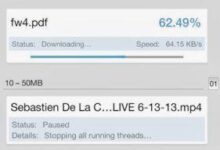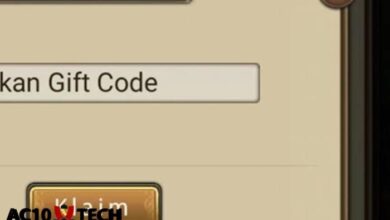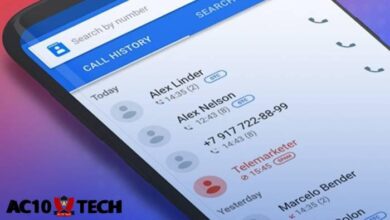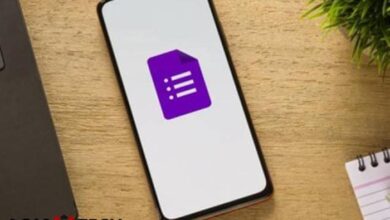5 Cara Mengatasi Lupa Password IndiHome ZTE di HP 2025

Mataram, Cara Mengatasi Lupa Password IndiHome ZTE atau Huawei di HP 2025, bisa Tanpa Reset! – Tidak sedikit pengguna internet yang lupa password sosial media, hingga password WiFi IndiHome mereka.
Tentu hal itu akan sangat menjengkelkan karena Anda tidak bisa menggunakan jaringan Anda terutama pada perangkat yang belum pernah terhubung sebelumnya.
Terlebih di zaman sekarang hampir semua hal memerlukan koneksi internet, entah itu bermain game online, streaming, mengirimkan chat, hingga urusan pekerjaan.
Jika kejadian tersebut juga menimpa Anda maka Anda perllu simak artikel ini sampai selesai supaya tahu apa yang harus dilakukan.
Tidak perlu khawatir jika WiFi IndiHome Anda lupa password karena Anda bisa mengatasinya dengan mudah.
Contents
Kenapa Lupa Password Indihome?
Sebelumnya, Anda bisa cek alasan Anda bisa lupa password WiFi, mungkin salah satu dari daftar berikut ini:
- Pernah mengubah password WiFi, lalu lupa password mana yang sedang digunakan.
- Salah memasukan password baru.
- Password diubah oleh orang lain. Tidak menutup kemungkinan bahwa ada orang lain yang mengubah password WiFi Anda.
Lalu bagaimana cara mengatasi password WiFi yang lupa? Langsung simak saja penjelasan lengapnya di bawah ini.
Sebelumnya kalian juga bisa baca Cara Bobol WiFi Indihome Lewat HP Android ini.
5 Cara Mengatasi Lupa Password IndiHome ZTE atau Huawei lewat HP 2025, bisa Tanpa Reset!

Nah bagi kalian yang lupa password modem atau router wifi indihome anda dirumah, berikut ini ada 5 cara yang bisa kalian praktekan dengan mudah.
Mengatasi lupa password indihome kalian bisa melakukannya lewat hp atau di laptop, bisa dengan aplikasi myindihome, dll, cukup mudah bukan.
Cara Mengganti Password IndiHome dengan MyIndihome
Jika cara di atas terlihat ribet, maka Anda bisa mencoba cara kedua yang lebih simpel. Anda hanya perlu smartphone dan aplikasi bernama MyIndihome. Selengkapnya simak berikut ini:
- Unduh terlebih dahulu aplikasi Myindihome di ponsel Anda.
- Install dan login menggunakan akun Anda.
- Buka menu pengaturan yang ada di aplikasi tersebut.
- Sekarang Anda bisa ubah password dengan membuat password dan tekan Ganti Password.
- Masukan kode verifikasi yang dikirimkan lewat SMS.
- Selesai, coba gunakan password yang baru Anda buat.
Itulah cara reset password WiFi IndiHome hanya menggunakan smartphone dan APK MyIndihome.
Mengganti Password WIFi Indihome ZTE Lewat HP
Berikut ini kami juga sudah menyiapkan cara ubah password IndiHome dari modem ZTE lewat HP:
- Buka aplikasi browser Chrome, FireFox, atau lainnya di HP atau PC.
- Akses alamat ip 192.168.1.1
- Pada laman login, masukan username dan password: admin.
- Berikutnya, klik Networdk dan pilih opsi Advance.
- Klik SSID Name untuk ubah nama WiFi serta password.
- Centang Passphrase guna melihat teks.
- Masukan kata sandi baru, lalu klik tombol apply jika sudah.
Mengganti Password WiFi IndiHome Dengan Admin Modem di HP
Metode yang satu ini juga mewajibkan Anda sudah terhubung pada router dengan kabel LAN. Dengan begitu Anda bisa mengecek password WiFi melalui pengaturan router.
Di bawah ini kami sudah siapkan langkah-langkah yang bisa Anda praktekan untuk atasi lupa password IndiHome dengan mudah.
- Buka aplikasi browser di HP atau laptop Anda.
- Masukan ip 192.168.100.1 yang merupakan ip setting modem Huawei.
- Masuk ke laman login dari router tersebut.
- Selanjutnya, masukan username: Admin, Password: admin. Ini bisa dilakukan apabila Anda belum pernah mengubah sebelumnya.
- Pada menu pengaturan modem, Anda bisa klik WLAN, lalu pilih WLAN BASIC.
- Pada bagian WPA PreSharedKey, Anda bisa ceklist unhide supaya bisa melihat kata sandi WiFi yang digunakan.
- Setelah itu, Anda bisa mengganti kata sandinya jika memang perlu dilakukan.
Baca juga ini Cara Bobol WiFi ZTE F609 Indihome.
Lupa Password Router Indihome Tanpa Reset Lewat Laptop
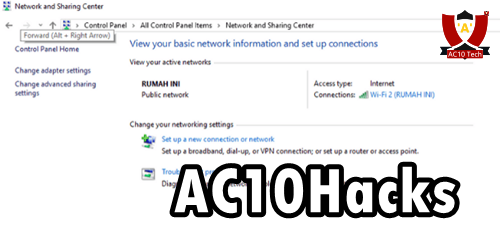
Cara pertama ini bisa Anda praktekan pada perangkat komputer atau laptop yang masih tersambung ke WiFi.
- Pertama, Buka menu Control Panel, pilih opsi Netword and Internet, kemudian klik Networkd and Sharing Center.
- Pilih WiFi yang telah tersambung.
- Nanti akan muncul detail jaringan WiFi tersebut, Anda klik tombol Wireless Properties.
- Buka tab Security dan ceklist Show Characters untuk melihat kata sandinya.
- Sekarang Anda bisa ubah passwordnya.
Mengganti Password dengan Reset Modem IndiHome
Ini bisa menjadi cara alternatif guna mengganti password WiFi IndiHome yang bisa Anda coba. Anda tidak harus terhubug ke WiFi tersebut untuk melakukannya.
Dengan metode ini maka router atau modem Anda akan direset ke pengaturan default. Bagaimana caranya?
Pertama-tama, Anda bisa cek di bagian belakang modem, gunakan jarum untuk menekan hingga lampu menjadi warna merah.
Tunggu beberapa saat hingga lampu berubah hijau atau kuning, kemudian hubungkan komputer atau smartphone ke WiFi tersebut menggunakan kata sandi bawaan.
Namun, jika tidak berhasil maka Anda perlu menghubungi call center IndiHome untuk mendapatkan bantuan lebih lanjut.
Mungkin sampai di sini dulu pembahasan cara mengganti password indihome yang lupa. Beberapa cara di atas bisa Anda coba satu per satu membuat kata sandi baru.
Saat mengubah password, kami sarankan agar menggunakan kalimat yang mudah diingat. Anda juga bisa menggunakan kombinasi angka dalam membuat password agar tidak mudah ditebak.
*Note: Jika wifi indihome lemot, kalian bisa baca Cara Mengatasi Wifi Indihome Lemot ini.
Kami harap informasi cara mengatasi lupa password indihome 2025 zte huawei di atas bisa memberikan manfaat khususnya buat Anda yang sedang mencari tahu cara ganti kata sandi IndiHome.
Jangan lupa cek artikel tips trick seputar teknologi hanya di situs ini. Terima kasih.